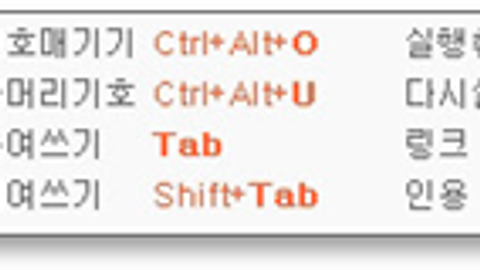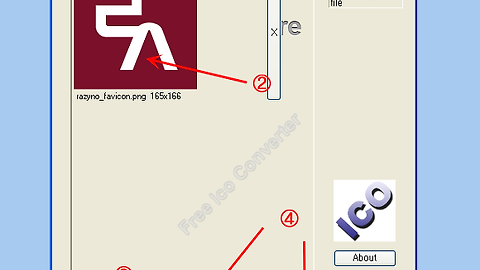피드버너에 한RSS 구독버튼 추가하기!
- IT&디자인/블로그 TIP
- 2013. 3. 5. 17:43
피드버너를 알아보자!
1. 피드버너 RSS 주소 만들기 : http://razyno.tistory.com/178
어제는 피드버너 가입 및 주소 생성에 관해서 알아 봤습니다. 피드버너 RSS 페이지에는 한RSS 구독버튼이 없었는데요, 그렇기때문에 오늘은 어제 끝부분에서 예고한대로 한RSS 구독 버튼을 한번 추가해보겠습니다.
굳이 우리가 한RSS 구독버튼을 추가하는 이유는...한국인들에게 가장 보편적으로 보급된 RSS 구독 사이트이기 때문입니다. 피드버너의 기본 설정된 구독사이트들은 대부분 영어권 국가들이 많이 사용하는 영문 사이트라, 한국 사람들이 이용하는데는 제약이 있습니다.
1. 피드버너 홈페이지( feedburner.google.com/ )에 접속하여 로그인을 합니다. 그러면 관리자 페이지로 넘어갑니다. 여기서 본인의 블로그 제목을 클릭하세요. 저는 저의 테스트용 블로그인 http://tostudyblog.tistory.com 의 제목인 <블로그 배우기>를 클릭하겠습니다.
2. 들어가시면 기본적으로 Analyze가 설정되어있는데요, 바로 옆에 Optimize를 누르시고요 좌측에서 BrowerFriendly를 선택, 그 다음에 중앙에서 More subsciption option을 선택해주세요.
3. 그러면 다음과 같이 빈칸이 나타납니다. 이 빈칸에 한RSS 구독버튼이 나오게끔, URL(주소)를 넣어줘야 되는데요. 해당 URL(주소)은 한RSS 사이트에서 얻을 수 있습니다.
4. 한RSS 홈페이지( http://www.hanrss.com/ )로 접속합니다. 가입안하신분들은 가입하고 로그인을 해주세요.
5. 로그인 화면에서 좌측 하단에서 한RSS 구독 버튼 옆에 보시면 블로그용이라고 있죠? 여길 클릭합니다. 그러면 제일 밑에 한RSS 구독 버튼 추가 라는 소제목을 달고 관련 내용이 등장합니다. 거기에 나온 내용 훑어보시고, 3)에 나오는 인터넷 주소~!
http://static.hanrss.com/downloads/feedburner.xml을 복사해두세요!
6. 이제 다시 피드버너 관리자 페이지로 돌아거서, 3번에서 나왔던 빈칸에 해당 RSS 주소를 넣으시고 Add를 눌러줍니다.
7. 이제 한RSS 버튼이 나오게 됩니다. 그러면 이제 앞에 체크박스에다가 체크를 하시고요. 최종적으로 SAVE 버튼을 눌러서 완료합니다.
8. 이제 모든 과정은 마쳤구요. 피드버너 RSS 페이지에서 잘 나오는지 한번 확인만 해봅시다. 관리자 페이지 상단에 RSS 아이콘을 클릭합니다.
9. 그러면 이제 피드버너 RSS 페이지가 등장합니다. 한RSS 구독 버튼이 잘 나오는지 확인해봅시다. 잘 나오네요? 오케이. 됐습니다. 다음 포스팅에서는 티스토리 블로그에서 RSS 링크를 피드버너 RSS 주소로 바꾸는 걸 다뤄보겠습니다. 수고하셨습니다.
'IT&디자인 > 블로그 TIP' 카테고리의 다른 글
| 티스토리 단축키 모음 (0) | 2016.10.15 |
|---|---|
| 블로그 구독기 소스 코드 (0) | 2016.04.18 |
| 내 블로그에 파비콘 다는 방법 (4) | 2013.02.26 |
| 피드버너의 정체! 피드버너로 RSS 주소 만드는 방법! (0) | 2013.02.19 |
| 네이트(NATE), 구글(Goole)에 내 블로그를 사이트로 등록하기 (5) | 2012.11.07 |
이 글을 공유하기